Hướng dẫn cách nâng cấp PC Windows 10 không có TPM hoặc Secure Boot lên Windows 11
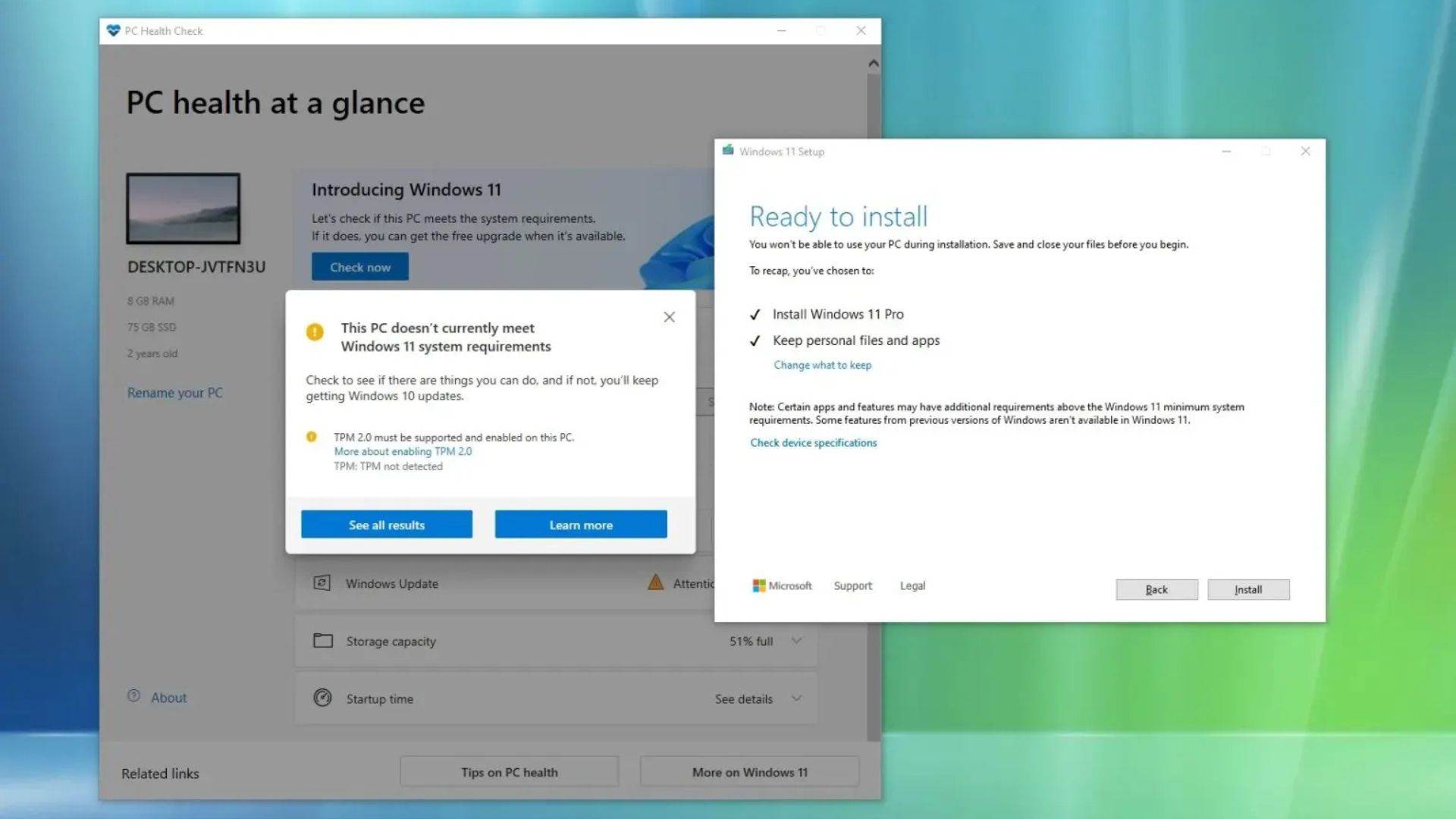
Microsoft có kế hoạch chấm dứt hỗ trợ cho Windows 10 vào ngày 14 tháng 10 năm 2025, và nếu bạn có một máy tính đang chạy phiên bản hệ điều hành cũ, đây là lúc để nâng cấp lên Windows 11. Tuy nhiên, nếu cấu hình phần cứng của bạn không có Mô-đun Nền tảng Tin cậy (TPM) 2.0, bạn sẽ không thể tiến hành quá trình cài đặt thông qua Windows Update hay thậm chí sử dụng phương tiện USB có khả năng khởi động.
Ngoài ra, gần đây công ty đã tuyên bố rằng yêu cầu về TPM 2.0 là “không thể thương lượng” vì đây là một phần cứng thiết yếu giúp mã hóa và giải mã dữ liệu, xác nhận chữ ký số, và xử lý các tác vụ mật mã khác. Nói cách khác, mô-đun này đóng vai trò then chốt trong bảo mật thiết bị và bảo vệ dữ liệu. Hơn nữa, Microsoft thậm chí còn khuyến nghị người dùng mua một máy tính mới nếu phần cứng hiện tại không đáp ứng các yêu cầu tối thiểu. Tuy nhiên, nếu bạn có một máy tính với phần cứng không được hỗ trợ, bạn vẫn có thể nâng cấp lên Windows 11 mà không cần Mô-đun Nền tảng Tin cậy, nhưng bạn sẽ phải sử dụng các hướng dẫn và công cụ khác.
Điều quan trọng cần lưu ý là “Khởi động An toàn” (Secure Boot) là một khuyến nghị, nhưng nó không phải là một yêu cầu để cài đặt Windows 11. Tuy nhiên, vì bạn chỉ có thể cài đặt hệ điều hành trên máy tính có Giao diện Phần mềm Cơ sở Mở rộng Hợp nhất (UEFI), và Secure Boot là một trong những tính năng của loại phần mềm cơ sở này, chúng ta cũng có thể nói rằng Secure Boot là một yêu cầu, nhưng nó không cần phải được bật.
Secure Boot là một tính năng bảo mật được Microsoft giới thiệu vào năm 2011. Nó được tích hợp vào phần mềm cơ sở UEFI và giúp bảo vệ máy tính của bạn khỏi các cuộc tấn công độc hại trong quá trình khởi động. Tính năng này hoạt động bằng cách xác minh chữ ký số của bộ tải khởi động (bootloader) và hệ điều hành. Chỉ mã có chữ ký hợp lệ mới được phép tải, ngăn mã trái phép hoặc độc hại kiểm soát hệ thống của bạn.
Trong hướng dẫn này, tôi sẽ giải thích các bước dễ dàng để nâng cấp lên Windows 11 từ Windows 10 khi máy tính của bạn không có chip TPM 2.0 hoặc Secure Boot không được bật.
Nếu bạn muốn nâng cấp máy tính của mình lên Windows 11 mà không làm mất các tệp tin hiện có, bạn phải tải xuống tệp ISO chính thức và sử dụng công cụ Rufus để tạo phương tiện USB có khả năng khởi động. Sau quá trình này, bạn có thể chạy trình cài đặt bằng ổ đĩa flash USB và tiếp tục quá trình cài đặt ngay từ màn hình Windows 10.
1. Tải xuống tệp ISO Windows 11
Để tải xuống tệp ISO Windows 11, hãy làm theo các bước sau:
1. Mở trang web Hỗ trợ của Microsoft (Microsoft Support).
2. Chọn tùy chọn Windows 11 trong mục “Tải xuống ảnh đĩa Windows 11 (ISO) cho thiết bị x64” (Download Windows 11 Disk Image (ISO) for x64 devices).
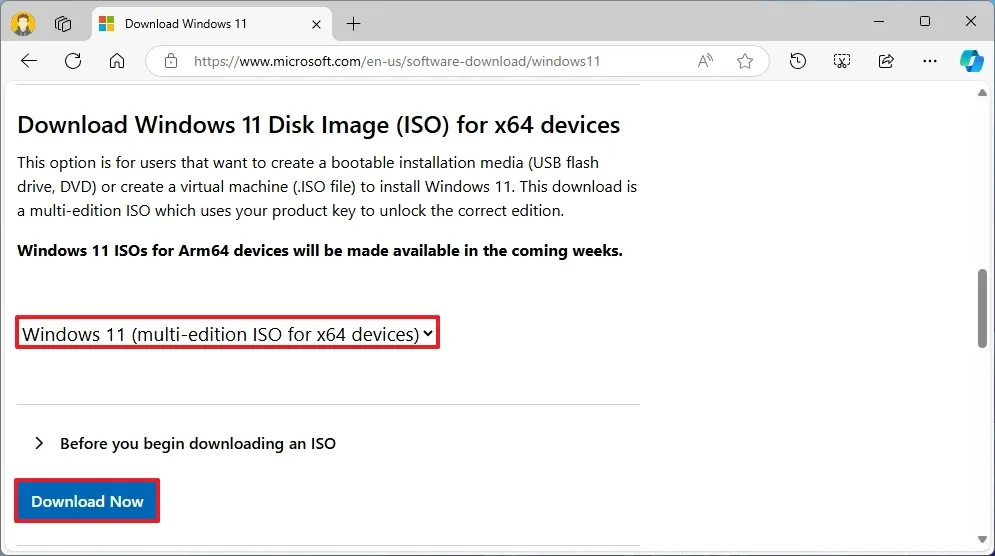
3. Nhấp vào nút Tải xuống (Download).
4. Chọn ngôn ngữ cài đặt.
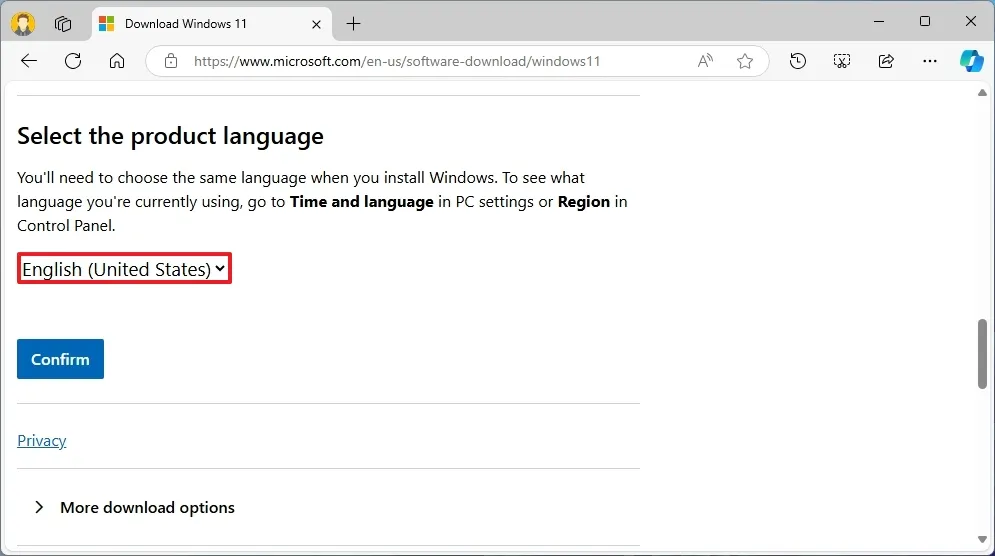
5. Nhấp vào nút Xác nhận (Confirm).
6. Nhấp vào nút Tải xuống (Download) để lưu tệp ISO Windows 11 trên máy tính.
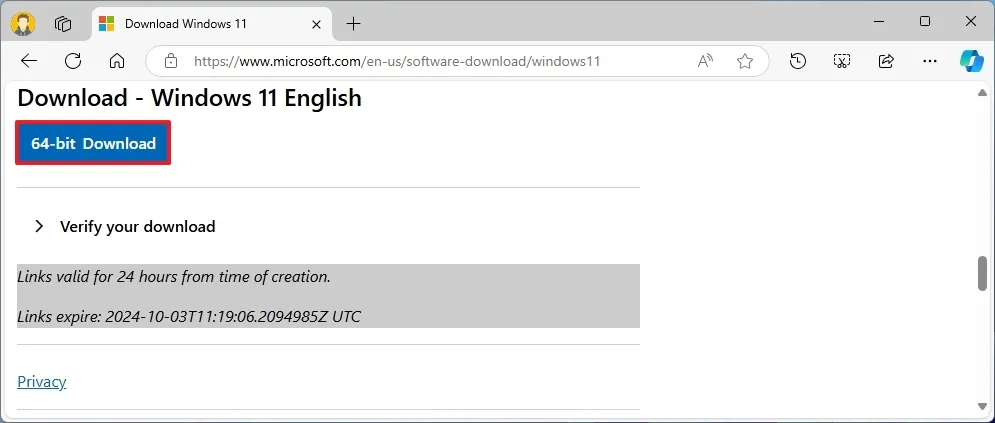
Sau khi hoàn thành các bước này, bạn có thể sử dụng tệp ISO để tạo một phương tiện cài đặt bỏ qua các yêu cầu về TPM 2.0 và Secure Boot.
2. Tạo phương tiện khởi động Windows 11
Để tạo phương tiện USB có khả năng khởi động Windows 11, hãy kết nối ổ đĩa flash USB có dung lượng ít nhất 8GB và thực hiện các bước sau:
1. Mở trang web Rufus.
2. Nhấp vào liên kết để tải xuống phiên bản mới nhất trong mục “Tải xuống” (Download).
3. Nhấp đúp vào tệp thực thi để khởi chạy công cụ.
4. Chọn ổ cứng flash USB từ mục “Thiết bị” (Device).
5. Nhấp vào nút Chọn (Select).
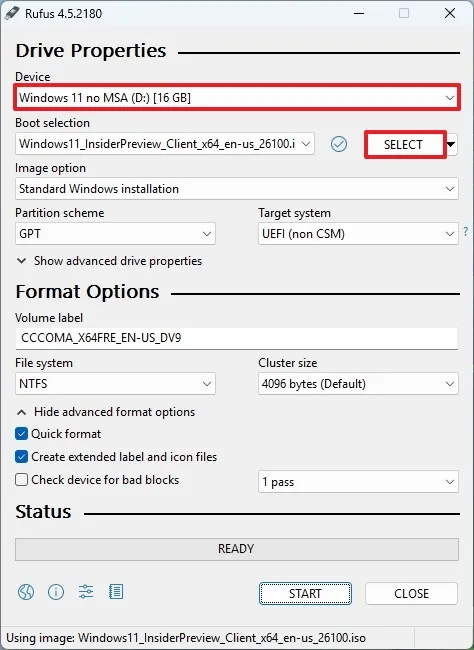
6. Chọn tệp ISO Windows 11.
7. Nhấp vào nút Mở (Open).
8. Tiếp tục với các cài đặt mặc định sau khi tải xuống.
9. (Tùy chọn) Chỉ định một tên cho ổ cứng trong mục “Nhãn âm lượng” (Volume label).
10. Nhấp vào nút Bắt đầu (Start).
11. Đánh dấu chọn tùy chọn “Remove requirement for 4GB+ RAM, Secure Boot and TPM 2.0” (Loại bỏ yêu cầu về RAM 4GB+, Secure Boot và TPM 2.0) để cài đặt Windows 11 trên phần cứng không được hỗ trợ.
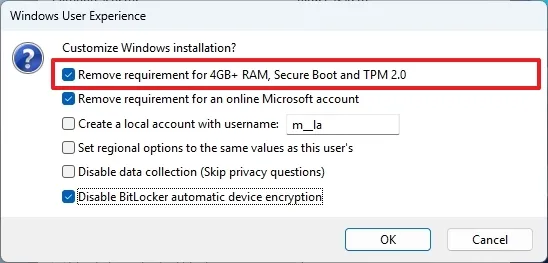
12. Nhấp vào nút OK.
Sau khi hoàn thành các bước này, Rufus sẽ tạo phương tiện cài đặt dành cho phần cứng không được hỗ trợ.
3. Quy trình nâng cấp từ Windows 10 lên Windows 11
Để nâng cấp máy tính đang chạy Windows 10 của bạn lên Windows 11, hãy kết nối ổ đĩa flash USB chứa các tệp cài đặt và thực hiện các bước sau:
1. Mở File Explorer.
2. Nhấp vào This PC (Máy tính này) từ khung bên trái.
3. Nhấp đúp vào ổ cứng flash USB chứa các tệp cài đặt.
4. Nhấp chuột phải vào tệp setup.exe và chọn tùy chọn Chạy với quyền quản trị viên (Run as administrator).
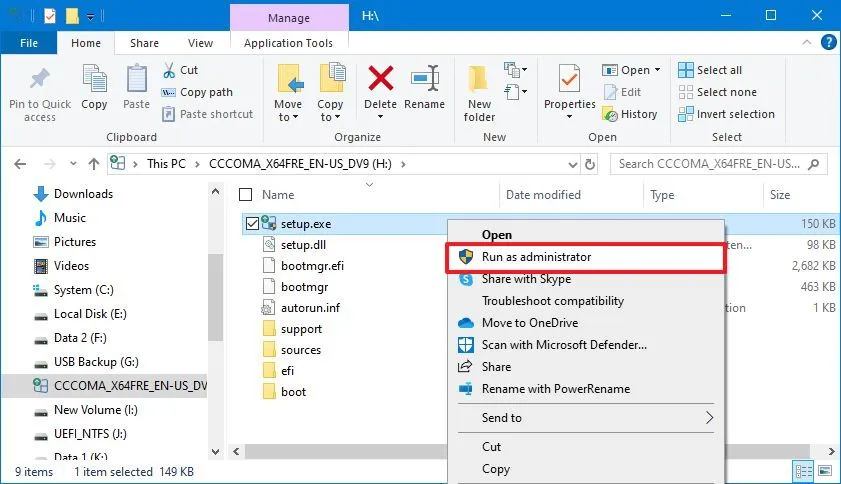
5. (Tùy chọn) Bỏ chọn tùy chọn “Tôi muốn giúp cải thiện quá trình cài đặt” (I want to help make the installation better).
6. Nhấp vào nút Tiếp theo (Next).
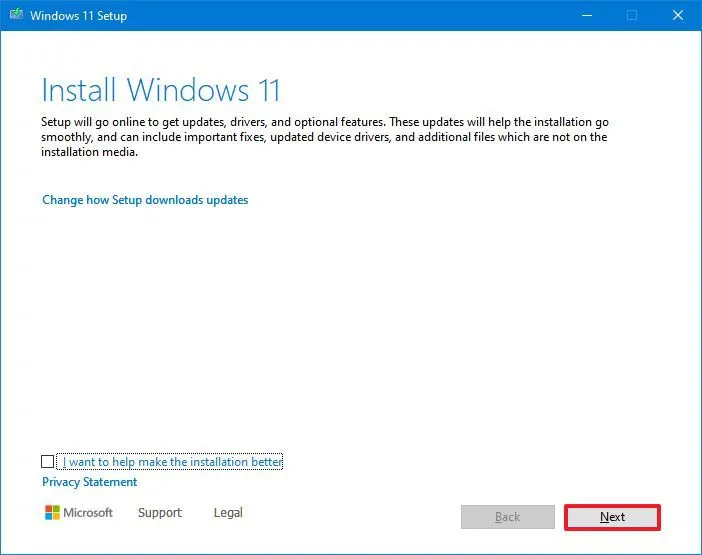
7. Nhấp vào nút Chấp nhận (Accept).
8. Nhấp vào nút Cài đặt (Install).
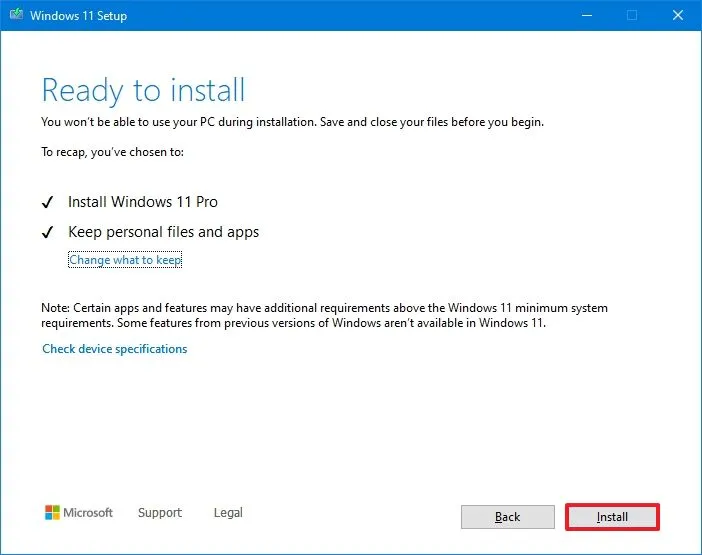
Sau khi hoàn thành các bước này, quá trình Thiết lập Windows (Windows Setup) sẽ bắt đầu nâng cấp lên Windows 11. Vì đây là bản nâng cấp tại chỗ (in-place upgrade), bạn sẽ không phải hoàn thành trải nghiệm thiết lập ban đầu (OOBE), và sau một vài lần khởi động lại, thiết bị sẽ cài đặt phiên bản hệ điều hành mới nhất.
Khi nâng cấp một máy tính không đáp ứng các yêu cầu phần cứng tối thiểu, bạn nên biết rằng bản cài đặt sẽ vẫn không được hỗ trợ. Bạn có thể tải xuống và cài đặt các bản cập nhật hệ thống và trình điều khiển, nhưng Microsoft sẽ không cung cấp bất kỳ hỗ trợ nào, và đôi khi chúng có thể gây ra sự cố.
Nếu bạn quyết định nâng cấp một thiết bị không có Mô-đun Nền tảng Tin cậy (TPM) 2.0 hoặc Secure Boot, tôi khuyên bạn nên tạo một bản sao lưu đầy đủ của máy tính trước khi tiến hành. Sau khi nâng cấp, bạn cũng nên tạo bản sao lưu thiết bị và dữ liệu phòng trường hợp có sự cố xảy ra.
4. Kết luận
Việc nâng cấp một chiếc PC Windows 10 không có TPM hoặc Secure Boot lên Windows 11 tưởng chừng như bất khả thi, nhưng với những hướng dẫn chi tiết trong bài viết này, bạn hoàn toàn có thể thực hiện an toàn và hiệu quả. Từ việc chỉnh sửa file cài đặt, sử dụng các công cụ hỗ trợ, đến việc tối ưu lại hệ thống sau khi nâng cấp — mỗi bước đều giúp bạn tận dụng được những tính năng mới nhất của Windows 11 mà không cần thay đổi phần cứng.
Tuy nhiên, bạn cũng cần lưu ý rằng việc nâng cấp trên phần cứng không được hỗ trợ luôn tiềm ẩn rủi ro về bảo mật và ổn định. Hãy đảm bảo bạn đã sao lưu dữ liệu, kiểm tra thiết bị và chuẩn bị đầy đủ trước khi thực hiện. Nếu làm đúng quy trình, bạn vẫn có thể trải nghiệm Windows 11 mượt mà ngay cả trên các máy đời cũ.
Xem thêm: Hướng dẫn cách kiểm tra xem PC của bạn có NPU trên Windows 11 không ?
Cuối cùng, điều quan trọng nhất là: Windows 11 không chỉ mang đến diện mạo mới mà còn nâng cao hiệu suất, bảo mật và khả năng làm việc của bạn — và giờ đây, bạn đã có thể tận dụng tất cả những điều đó dù PC không hỗ trợ TPM hay Secure Boot. Nếu bạn cần USB cài Windows, dịch vụ nâng cấp – cài đặt Windows 10/11, linh kiện thay thế, hoặc muốn tư vấn chọn PC – laptop phù hợp với nhu cầu, hãy ghé ngay COHOTECH. Tại đây, bạn sẽ nhận được:
Sản phẩm chính hãng – giá tốt
Hỗ trợ kỹ thuật tận tâm, nhanh chóng
Dịch vụ cài đặt, tối ưu Windows chuẩn chuyên gia
Giúp bạn sử dụng máy tính ổn định, lâu dài và hiệu quả nhất. Bạn đã thử nâng cấp Windows 11 trên PC không có TPM/Secure Boot chưa? Gặp khó khăn ở bước nào? Hãy để lại bình luận bên dưới để mọi người cùng trao đổi kinh nghiệm! Và đừng quên chia sẻ bài viết nếu bạn thấy thông tin hữu ích — sự ủng hộ của bạn giúp COHOTECH tiếp tục tạo ra nhiều nội dung giá trị hơn nữa!






























